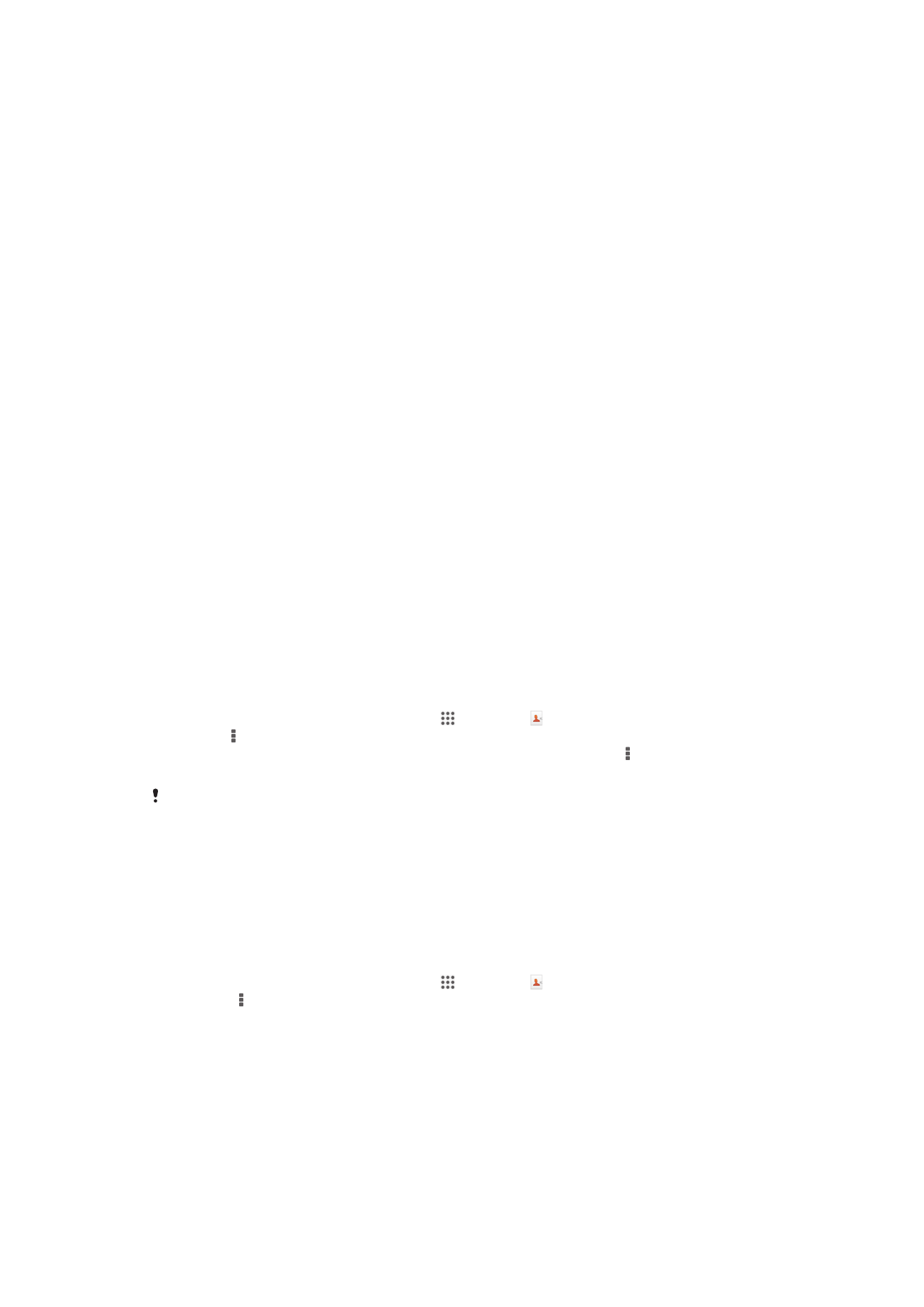
Prenašanje stikov
Obstaja več načinov, kako prenesti stike v novo napravo. Če želite pomoč pri izbiri
načina prenosa,
preberite članek
na temo prenašanje stikov.
Prenos stikov z računalnikom
Xperia™ Transfer in Contacts Setup sta programa, ki sta priložena programu PC
Companion, s katerim lahko zberete stike iz svoje stare in jih prenesete v novo
napravo. Ta programa podpirata več različnih naprav, vključno z napravami iPhone,
Samsung, HTC, BlackBerry, LG, Motorola in Nokia.
Potrebujete:
•
računalnik z delujočo internetno povezavo;
•
kabel USB za staro napravo;
•
kabel USB za novo napravo s sistemom Android™;
•
svojo staro napravo;
•
novo napravo s sistemom Android™.
Prenos stikov v novo napravo z računalnikom
1
Prepričajte se, da je na osebnem računalniku nameščen program
PC Companion
.
2
Odprite program PC Companion nato kliknite
Xperia™ Transfer
ali
Contacts
Setup (Namestitev stikov)
in upoštevajte navodila za prenos stikov.
Prenašanje stikov s spletnim računom
Če stike v stari napravi ali računalniku sinhronizirate s spletnim računom, na primer z
računomGoogle Sync™, Facebook™ ali Microsoft
®
Exchange ActiveSync
®
, lahko
prenesete stike iz stare v novo napravo s tem računom.
Sinhroniziranje podatkov v novo napravo z računom za sinhronizacijo
1
Ko imate odprt Začetni zaslon, tapnite in nato še .
2
Tapnite in nato še Nastavitve> Računi in sinhronizacija.
3
Izberite račun, s katerim želite sinhronizirati svoje stike, in tapnite >
Sinhroniziraj
.
Preden lahko sinhronizirate stike, se morate prijaviti v ustrezen račun za sinhronizacijo.
Ostali načini za prenašanje stikov
Na voljo je več načinov za prenos stikov iz stare naprave v vašo novo napravo. Stike
lahko na primer kopirate na pomnilniško kartico, uporabite tehnologijo Bluetooth
®
ali
pa jih shranite na kartico SIM. Če želite več informacij o prenašanju stikov iz stare v
novo napravo, preberite ustrezen uporabniški priročnik.
Uvažanje stikov s pomnilniške kartice
1
Ko imate odprt Začetni zaslon, tapnite in nato še .
2
Pritisnite , nato pa tapnite Uvozi stike > Kartica SD.
3
Izberite mesto, kamor želite shranite stike.
4
Izberite datoteko, ki jo želite uvoziti.
Uvažanje stikov s tehnologijo Bluetooth
®
1
Prepričajte se, da je funkcija Bluetooth
®
vklopljena in da je vaša naprava vidna.
2
Ko vas sistem obvesti o dohodni datoteki, povlecite vrstico stanja navzdol in
tapnite obvestilo, da sprejmete prenos datoteke.
3
Če želite začeti prenos datoteke, tapnite Sprejmi.
4
Vrstico stanja povlecite navzdol. Ko je prenos dokončan, tapnite obvestilo.
5
Tapnite prejeto datoteko in izberite mesto, kamor želite shraniti stike.
44
To je internetna različica te publikacije. © Tiskajte samo za zasebno uporabo.
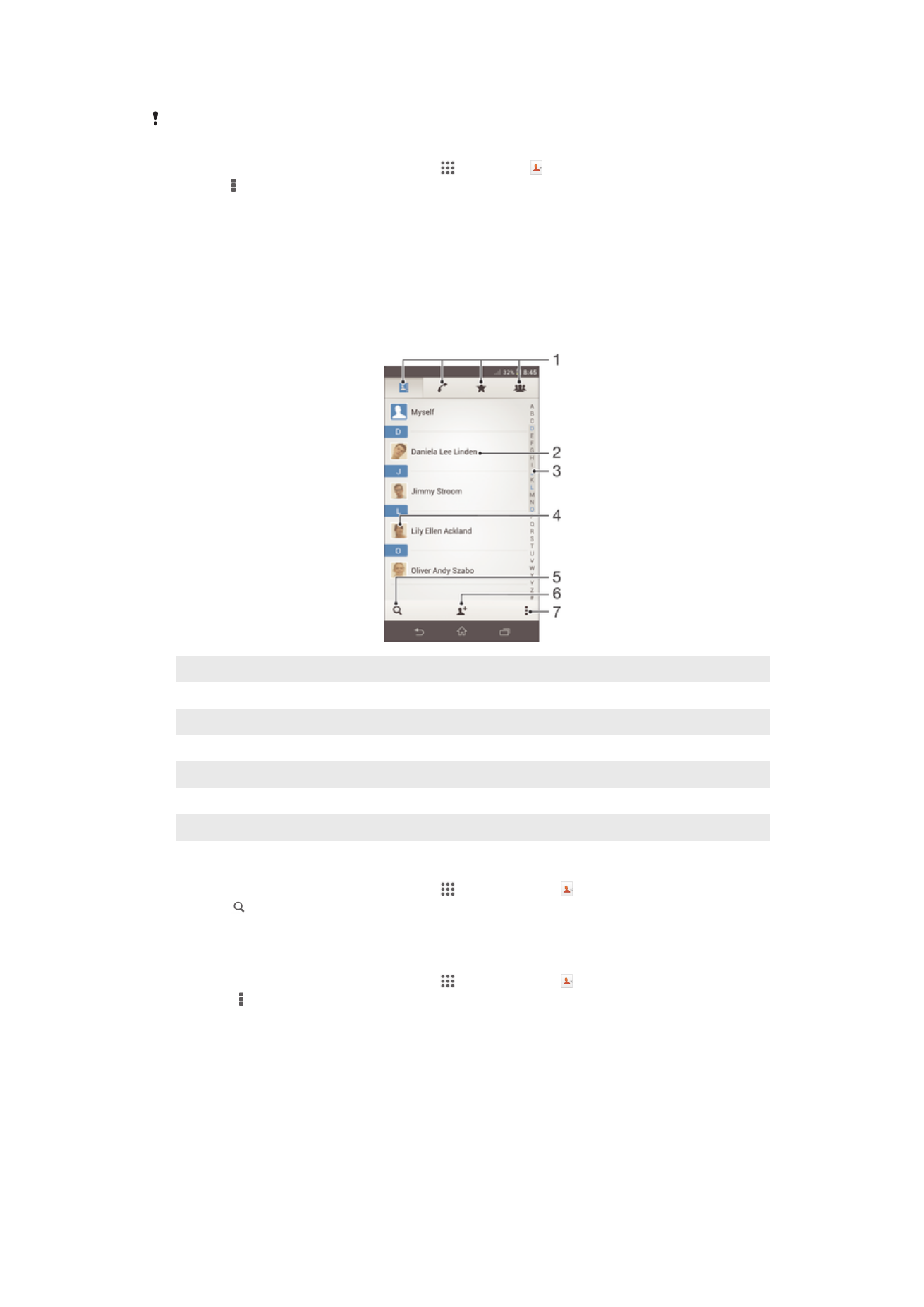
Uvažanje stikov s kartice SIM
Če prenašate stike s kartico SIM, boste morda izgubili informacije ali pa ustvarili podvojene
vnose stikov.
1
Ko imate odprt Začetni zaslon, tapnite in nato še .
2
Tapnite in nato še Uvozi stike> Kartica SIM.
3
Izberite mesto, kamor želite shranite stike.
4
Če želite uvoziti en stik, ga poiščite in tapnite. Če želite uvoziti vse stike, tapnite
Uvozi vse
.